Jak usunąć Bloody Stealer z systemu operacyjnego?
TrojanZnany również jako: Bloody Stealer (BloodyStealer)
Otrzymaj bezpłatne skanowanie i sprawdź, czy twój komputer jest zainfekowany.
USUŃ TO TERAZAby korzystać z w pełni funkcjonalnego produktu, musisz kupić licencję na Combo Cleaner. Dostępny jest 7-dniowy bezpłatny okres próbny. Combo Cleaner jest własnością i jest zarządzane przez RCS LT, spółkę macierzystą PCRisk.
Czym jest Bloody Stealer?
Złodziej informacji to rodzaj złośliwego oprogramowania, które cyberprzestępcy wykorzystują do zbierania poufnych danych, na przykład informacji związanych z danymi uwierzytelniającymi ofiary (nazw użytkownika, adresów e-mail, haseł), informacji finansowych, takie jak dane karty kredytowej, numery kont bankowych itp.
Bloody Stealer (BloodyStealer) to złodziej informacji, który jest sprzedawany na forum hakerskim. Ma dwa plany abonamentowe: miesięczny (10 $) i dożywotni (40 $). Często zdarza się, że złodzieje informacji mogą działać w systemie bez zauważenia/wykrycia przez zainstalowane oprogramowanie antywirusowe.
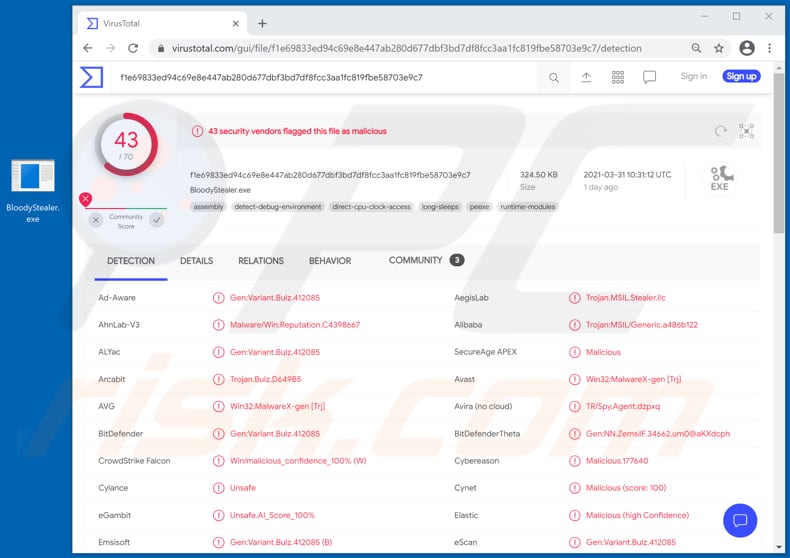
Wiadomo, że Bloody Stealer kradnie takie informacje, jak pliki cookies, hasła, formularze autouzupełniania i mapy zapisane w przeglądarkach.
Kradnie również informacje o komputerze (np. szczegóły dotyczące zainstalowanego sprzętu i oprogramowania oraz inne informacje), dane sesji z klientów Bethesda, EpicGames, GOG, Origin, Steam, Telegram i VimeWorld, pliki tekstowe (.txt) przechowywane pulpicie oraz pliki uTorrent. Dodatkowo Bloody Stealer może robić zrzuty ekranu.
To malware wysyła zebrane dane do atakujących, którzy za nim stoją, za pośrednictwem Telegrama.
W związku z tym użytkownicy, którzy mieliby zainstalowanego tego złodzieja informacji na swoich komputerach, mogliby stracić dostęp do różnych kont poczty e-mail, mediów społecznościowych, a nawet kont bankowych (i wspomnianych powyżej klientów) i oraz mogłyby zostać im ukradzione konta wykorzystywane do nieuczciwych zakupów, transakcji, kradzieży tożsamości, rozsyłania malware (w tym Bloody Stealer, ransomware, górników kryptowalutyry itp.), rozpowszechniania spamu lub do innych złośliwych celów.
Należy wspomnieć, że mając dostęp do niektórych kont lub klientów, cyberprzestępcy mogą próbować użyć swoich danych logowania w celu uzyskania dostępu do innych kont, ponieważ wielu użytkowników używa tych samych danych uwierzytelniających dla wielu kont.
| Nazwa | Bloody Stealer (BloodyStealer) |
| Typ zagrożenia | Trojan, wirus kradnący hasła, malware bankowe, spyware. |
| Cena subskrypcji | 10 $ (miesięcznie), 40 $ (na całe życie) |
| Nazwy wykrycia | Avast (Win32:MalwareX-gen [Trj]), BitDefender (Gen:Variant.Bulz.412085), ESET-NOD32 (wariant MSIL/Spy.Agent.CVT), Kaspersky (HEUR:Trojan-Spy.MSIL.Stealer.gen), Microsoft (Trojan:Win32/Wacatac.B!ml), Pełna lista (VirusTotal) |
| Objawy | Trojany mają na celu potajemną infiltrację komputera ofiary i milczenie, dzięki czemu na zainfekowanej maszynie nie widać wyraźnie żadnych konkretnych objawów. |
| Metody dystrybucji | Zainfekowane załączniki do wiadomości e-mail, złośliwe reklamy online, socjotechnika, narzędzia "łamania" zabezpieczeń". |
| Zniszczenie | Skradzione hasła i informacje bankowe, kradzież tożsamości, komputer ofiary dodany do botnetu. |
| Usuwanie malware (Windows) |
Aby usunąć możliwe infekcje malware, przeskanuj komputer profesjonalnym oprogramowaniem antywirusowym. Nasi analitycy bezpieczeństwa zalecają korzystanie z Combo Cleaner. Pobierz Combo CleanerBezpłatny skaner sprawdza, czy twój komputer jest zainfekowany. Aby korzystać z w pełni funkcjonalnego produktu, musisz kupić licencję na Combo Cleaner. Dostępny jest 7-dniowy bezpłatny okres próbny. Combo Cleaner jest własnością i jest zarządzane przez RCS LT, spółkę macierzystą PCRisk. |
Więcej przykładów malware sklasyfikowanego jako złośliwe oprogramowanie kradnące informacje to Cypress, X-FILES i CopperStealer. Jak wspomniano w pierwszym akapicie, malware tego typu atakuje głównie informacje finansowe i dane logowania (takie jak nazwy użytkowników i hasła).
Warto wspomnieć, że złodzieje informacji mogą działać jako keyloggery – mogą zapisywać dane wprowadzane z klawiatury (dane dziennika wprowadzane za pomocą klawiatury podłączonej do zainfekowanej maszyny). Niektóre złodzieje mogą być wykorzystywane do przeprowadzania ataków typu rozproszonej odmowy usługi (DDoS).
Jak Bloody Stealer dostał się na mój komputer?
Bardzo często atakujący/cyberprzestępcy wykorzystują wiadomości phishingowe do rozsyłania malware. W takich przypadkach wysyłają wiadomości e-mail zawierające złośliwe załączniki (lub załączniki) lub linki do witryny zaprojektowane w celu zainstalowania malware. Odbiorcy infekują swoje komputery złośliwym oprogramowaniem po otwarciu pobranego złośliwego pliku.
Zwykle cyberprzestępcy maskują wiadomości phishingowe jako ważne, oficjalne, aby nakłonić odbiorców do otwarcia złośliwego dokumentu Microsoft Office, dokumentu PDF, RAR, ZIP lub innego pliku archiwum, pliku wykonywalnego (takiego jak .exe), pliku JavaScript.
Inną popularną metodą dystrybucji malware jest nakłanianie użytkowników do zainstalowania określonego typu trojana na ich komputerach. Istnieją trojany, które mogą infekować komputery dodatkowym malware (instalować ich ładunek). Zwykle trojany są zamaskowane jako legalne programy.
Pliki pobierane przez użytkowników za pośrednictwem niewiarygodnych kanałów są również wykorzystywane do rozsyłania złośliwego oprogramowania.
W większości przypadków cyberprzestępcy korzystają z nieoficjalnych witryn, witryn z freeware do pobrania, stron z bezpłatnym hostingiem plików, sieci peer-to-peer (np. klientów torrent, eMule), konfiguratorów pobierania stron trzecich i innych tego rodzaju kanałów, aby nakłonić użytkowników do pobrania złośliwego oprogramowania/plików.
Użytkownicy instalują malware, otwierając/wykonując złośliwe pliki do pobrania. Kilka innych narzędzi wykorzystywanych przez cyberprzestępców do dystrybucji złośliwych programów to fałszywe aktualizacje oprogramowania i nieoficjalne narzędzia aktywacyjne.
Fałszywe programy aktualizujące nie aktualizują ani nie naprawiają żadnego oprogramowania – zamiast tego instalują niechciane, złośliwe oprogramowanie lub infekują komputery, wykorzystując błędy/wady zainstalowanego nieaktualnego oprogramowania. Nieoficjalne narzędzia aktywacyjne są również znane jako narzędzia do „łamania" zabezpieczeń.
Są to nielegalne narzędzia, które mają ominąć aktywację licencjonowanego oprogramowania. Niemniej jednak często zdarza się, że narzędzia te są dołączone do złośliwego oprogramowania: gdy użytkownicy z nich korzystają, instalują malware.
Jak uniknąć instalacji malware?
Wskazane jest, aby unikać otwierania plików do pobrania pochodzących z podejrzanych witryn, sieci peer-to-peer, zewnętrznych konfiguratorów pobierania itd. Pliki i aplikacje należy pobierać wyłącznie z oficjalnych, legalnych stron internetowych i za pomocą bezpośrednich linków.
Zaleca się również, aby nie otwierać załączników ani linków do stron internetowych w otrzymanych nieistotnych e-mailach, zwłaszcza, gdy takie e-maile są wysłane od podejrzanych lub nieznanych nadawców. Jeszcze jednym sposobem na uniknięcie instalacji malware jest prawidłowe aktywowanie zainstalowanego systemu operacyjnego i oprogramowania oraz bieżące aktualizowanie go.
Należy to zrobić za pomocą funkcji lub narzędzi, które udostępniają oficjalni programiści.
Nieoficjalne/nieoficjalne narzędzia nie powinny być nigdy używane do aktualizacji ani aktywacji oprogramowania. Często zdarza się, że narzędzia te są dołączone do malware.
Co więcej, używanie takich narzędzi do aktywacji i rejestracji licencjonowanego oprogramowania lub korzystania z pirackiego oprogramowania jest niezgodne z prawem. Dodatkowo zaleca się regularne skanowanie systemu operacyjnego w poszukiwaniu wirusów i używanie renomowanego oprogramowania antywirusowego lub antyspyware.
Jeśli uważasz, że twój komputer jest już zainfekowany, zalecamy wykonanie skanowania za pomocą Combo Cleaner Antivirus dla Windows, aby automatycznie usunąć obecne malware.
Bloody Stealer reklamowany na forum hakerskim:
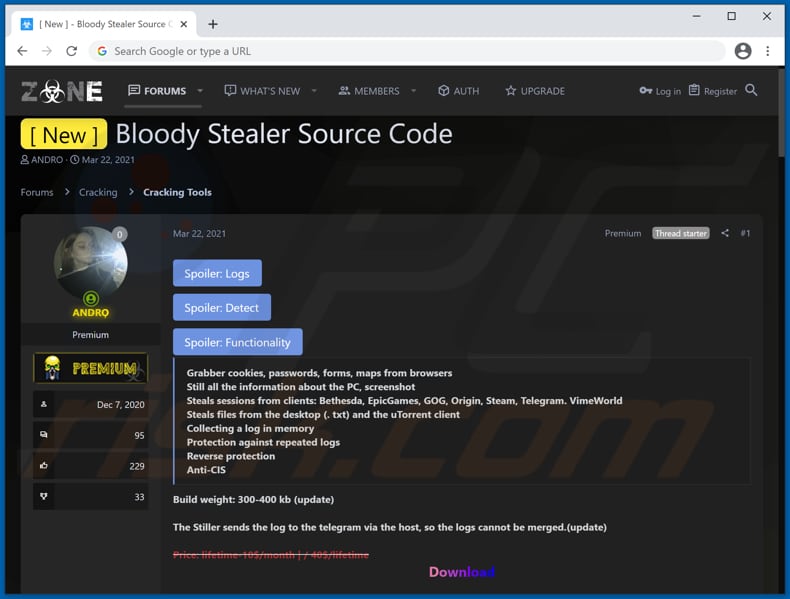
Zrzuty ekranu panelu administracyjnego Bloody Stealer:
Natychmiastowe automatyczne usunięcie malware:
Ręczne usuwanie zagrożenia może być długim i skomplikowanym procesem, który wymaga zaawansowanych umiejętności obsługi komputera. Combo Cleaner to profesjonalne narzędzie do automatycznego usuwania malware, które jest zalecane do pozbycia się złośliwego oprogramowania. Pobierz je, klikając poniższy przycisk:
POBIERZ Combo CleanerPobierając jakiekolwiek oprogramowanie wyszczególnione na tej stronie zgadzasz się z naszą Polityką prywatności oraz Regulaminem. Aby korzystać z w pełni funkcjonalnego produktu, musisz kupić licencję na Combo Cleaner. Dostępny jest 7-dniowy bezpłatny okres próbny. Combo Cleaner jest własnością i jest zarządzane przez RCS LT, spółkę macierzystą PCRisk.
Szybkie menu:
- Czym jest Bloody Stealer?
- KROK 1. Manualne usuwanie malware Bloody Stealer.
- KROK 2. Sprawdź, czy twój komputer jest czysty.
Jak manualnie usunąć malware?
Ręczne usuwanie malware jest skomplikowanym zadaniem. Zwykle lepiej jest pozwolić programom antywirusowym lub anty-malware zrobić to automatycznie. Aby usunąć to malware zalecamy użycie Combo Cleaner Antivirus dla Windows.
Jeśli chcesz manualnie usunąć malware, pierwszym krokiem jest zidentyfikowanie jego nazwy. Oto przykład podejrzanego programu uruchomionego na komputerze użytkownika:

Jeśli zaznaczyłeś listę programów uruchomionych na komputerze, na przykład używając menedżera zadań i zidentyfikowałeś program, który wygląda podejrzanie, powinieneś wykonać te kroki:
 Pobierz program o nazwie Autoruns. Pokazuje on automatyczne uruchamianie aplikacji, rejestr i lokalizacje systemów plików:
Pobierz program o nazwie Autoruns. Pokazuje on automatyczne uruchamianie aplikacji, rejestr i lokalizacje systemów plików:

 Uruchom ponownie swój komputer w trybie awaryjnym:
Uruchom ponownie swój komputer w trybie awaryjnym:
Użytkownicy Windows XP i Windows 7: Uruchom swój komputer w Trybie awaryjnym z obsługą sieci: Kliknij przycisk Start, kliknij polecenie Zamknij, kliknij opcję Uruchom ponownie, kliknij przycisk OK.
Podczas uruchamiania komputera naciśnij klawisz F8 na klawiaturze tak wiele razy, aż zobaczysz Menu opcji zaawansowanych systemu Windows, a następnie wybierz opcję Tryb awaryjny z obsługą sieci z listy.

Film pokazujący jak uruchomić system Windows 7 w „Trybie awaryjnym z obsługą sieci":
Użytkownicy Windows 8: Uruchom system Windows 8 w trybie awaryjnym z obsługą sieci — przejdź do ekranu startowego systemu Windows 8, wpisz Zaawansowane, w wynikach wyszukiwania wybierz Ustawienia. Kliknij Zaawansowane opcje uruchamiania, w otwartym oknie „Ogólne ustawienia komputera" wybierz Zaawansowane uruchamianie. Kliknij przycisk „Uruchom ponownie teraz".
Twój komputer zostanie teraz ponownie uruchomiony w „Zaawansowanym menu opcji uruchamiania". Kliknij przycisk „Rozwiąż problemy", a następnie kliknij przycisk „Opcje zaawansowane". Na ekranie opcji zaawansowanych kliknij „Ustawienia uruchamiania". Kliknij przycisk „Uruchom ponownie". Twój komputer uruchomi się ponownie na ekranie Ustawienia uruchamiania. Naciśnij klawisz F5, aby uruchomić komputer w trybie awaryjnym z obsługą sieci.

Film pokazujący, jak uruchomić Windows 8 w „Trybie awaryjnym z obsługą sieci":
Użytkownicy Windows 10: Kliknij logo Windows i wybierz ikonę Zasilania. W otwartym menu kliknij „Uruchom ponownie" przytrzymując przycisk „Shift" na klawiaturze. W oknie „Wybierz opcję" kliknij przycisk „Rozwiązywanie problemów", a następnie wybierz opcję „Opcje zaawansowane".
W menu zaawansowanych opcji wybierz „Ustawienia uruchamiania" i kliknij przycisk „Uruchom ponownie". W poniższym oknie powinieneś kliknąć przycisk „F5" na klawiaturze. Spowoduje to ponowne uruchomienie systemu operacyjnego w trybie awaryjnym z obsługą sieci.

Film pokazujący jak uruchomić Windows 10 w „Trybie awaryjnym z obsługą sieci":
 Wyodrębnij pobrane archiwum i uruchom plik Autoruns.exe.
Wyodrębnij pobrane archiwum i uruchom plik Autoruns.exe.

 W aplikacji Autoruns kliknij „Opcje" u góry i odznacz opcje „Ukryj puste lokalizacje" i „Ukryj wpisy Windows". Po tej procedurze kliknij ikonę „Odśwież".
W aplikacji Autoruns kliknij „Opcje" u góry i odznacz opcje „Ukryj puste lokalizacje" i „Ukryj wpisy Windows". Po tej procedurze kliknij ikonę „Odśwież".

 Sprawdź listę dostarczoną przez aplikację Autoruns i znajdź plik malware, który chcesz wyeliminować.
Sprawdź listę dostarczoną przez aplikację Autoruns i znajdź plik malware, który chcesz wyeliminować.
Powinieneś zapisać pełną ścieżkę i nazwę. Zauważ, że niektóre malware ukrywa swoje nazwy procesów pod prawidłowymi nazwami procesów systemu Windows. Na tym etapie bardzo ważne jest, aby unikać usuwania plików systemowych.
Po zlokalizowaniu podejrzanego programu, który chcesz usunąć, kliknij prawym

Po usunięciu malware za pomocą aplikacji Autoruns (zapewnia to, że malware nie uruchomi się automatycznie przy następnym uruchomieniu systemu), należy wyszukać jego nazwę na komputerze.
Przed kontynuowaniem należy włączyć ukryte pliki i foldery. Jeśli znajdziesz plik malware, upewnij się, że go usunąłeś.

Uruchom ponownie komputer w normalnym trybie. Wykonanie poniższych czynności powinno pomóc w usunięciu malware z twojego komputera. Należy pamiętać, że ręczne usuwanie zagrożeń wymaga zaawansowanych umiejętności obsługi komputera. Zaleca się pozostawienie usuwania malware programom antywirusowym i zabezpieczającym przed malware.
Te kroki mogą nie działać w przypadku zaawansowanych infekcji malware. Jak zawsze lepiej jest uniknąć infekcji, niż później próbować usunąć malware. Aby zapewnić bezpieczeństwo swojego komputera, należy zainstalować najnowsze aktualizacje systemu operacyjnego i korzystać z oprogramowania antywirusowego.
Aby mieć pewność, że twój komputer jest wolny od infekcji malware, zalecamy jego skanowanie za pomocą Combo Cleaner Antivirus dla Windows.
Udostępnij:

Tomas Meskauskas
Ekspert ds. bezpieczeństwa, profesjonalny analityk złośliwego oprogramowania
Jestem pasjonatem bezpieczeństwa komputerowego i technologii. Posiadam ponad 10-letnie doświadczenie w różnych firmach zajmujących się rozwiązywaniem problemów technicznych i bezpieczeństwem Internetu. Od 2010 roku pracuję jako autor i redaktor Pcrisk. Śledź mnie na Twitter i LinkedIn, aby być na bieżąco z najnowszymi zagrożeniami bezpieczeństwa online.
Portal bezpieczeństwa PCrisk jest prowadzony przez firmę RCS LT.
Połączone siły badaczy bezpieczeństwa pomagają edukować użytkowników komputerów na temat najnowszych zagrożeń bezpieczeństwa w Internecie. Więcej informacji o firmie RCS LT.
Nasze poradniki usuwania malware są bezpłatne. Jednak, jeśli chciałbyś nas wspomóc, prosimy o przesłanie nam dotacji.
Przekaż darowiznęPortal bezpieczeństwa PCrisk jest prowadzony przez firmę RCS LT.
Połączone siły badaczy bezpieczeństwa pomagają edukować użytkowników komputerów na temat najnowszych zagrożeń bezpieczeństwa w Internecie. Więcej informacji o firmie RCS LT.
Nasze poradniki usuwania malware są bezpłatne. Jednak, jeśli chciałbyś nas wspomóc, prosimy o przesłanie nam dotacji.
Przekaż darowiznę
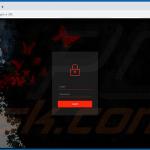
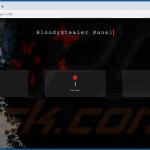
▼ Pokaż dyskusję